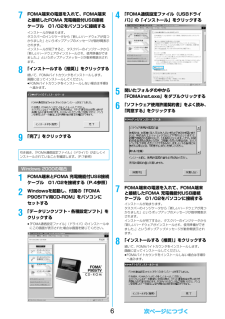Q&A
取扱説明書・マニュアル (文書検索対応分のみ)
100 件以上の検索結果
20 - 30 件目を表示
全般
質問者が納得①ワンセグ見るのにSIMは要りません。
少なくとも私が使ってるT-01dは、SIMを抜いても視聴できました。
②アプリの更新をWIFI接続時のみか、自動更新しないように設定すれば
後の通信料(バックグラウンド)なんて、全然たいした事ないです。
③ガラケーは、勝手に通信しません。
ですが、考えられるとすれば、iアプリの自動起動か、ソフトウェアの更新です。
設定で、これらをOFFにするか、本体を初期化すれば、解決すると思います。
それと、パケットの定額を解約するなら、パケホーダイシンプルか、パケホーダイダ...
3808日前view83
全般
質問者が納得同じくドコピーという機械か、ドコピーも画面が見れないとデータを取るのは難しいので、ショップ店員が扱っているパソコンは画面が見れなくても電話帳は取れます。(電源が入っていて、ケータイが機械に読み込めれば)
なので早めに行った方がいいです。
3969日前view108
全般
質問者が納得b-mobileは、プリペイドのデータ通信専用版のみ、クレジットカードなしでもOKです。
逆に言うと、それ以外・・・ポストペイ(月払い)、音声通話有り版、そしてプリペイドの追加チャージはクレジットカード払いが必須です。
4471日前view77
全般
質問者が納得音楽ファイル形式をMP4・3GP・m4a・AACに変換(iTunesのAACバージョンを作成で変換したものでOK)した音楽をSD内のまず「PRIVATE」を開き、「DOCOMO]を開き、「MMFILE」ここに音楽ファイルを入れます。フォルダがもし無ければ作りましょう。ただし入れただけでは携帯画面で表示されないので、MMF0001~の続き番号に名前を変えます。(ふたつ目以降は0002・0003・・・・0010)
4601日前view57
全般
質問者が納得画素数が多い=高画質と思っている人が多いので少ないと売れなくなるのではないでしょうか。P905iTVは古臭くないと思いますよ。画面も3.5インチありますし。
4596日前view78
全般
質問者が納得この方法を使うと電話帳に登録していない人からの電話が音もならずにワン切りの状態になります。ただし、着信履歴は残ります。まず、設定→セキュリティ→着信拒否/許可設定→暗証番号入力→電話帳登録外を選択→拒否を選択→完了このような順番で設定できます。
4605日前view61
全般
質問者が納得menu 設定 ディスプレイ 照明設定 通常時 ON 省電力 ON 待ち時間 …秒…秒は最低が15秒閉じた状態での縦横画面切り替えは再度ボタンの一番上の「TV 表示」です
4625日前view53
全般
質問者が納得手順に関してはP905iTVユーザーではないのでわからないのですが、FOMAカードは、その年代のだと電池パックを外したところにあると思います^^
4721日前view56
全般
質問者が納得ワンセグを受信し録画する際に、OMA-DRMという暗号化・著作権管理機構により、USIMの情報にリンクした暗号化が行われます。これにより、録画した携帯電話(厳密には録画した時のUSIMカードを搭載した携帯電話)以外での再生はできないように制限されています。したがって、microSDに録画しても、録画した携帯電話でないと再生はできません。当然、パソコンで見ることもできませんし、DVDへのコピーもできません。ワンセグ放送の著作権管理を行う上で、上記制限があります。自分で撮影したものは、著作権は撮影者が持つことに...
4742日前view45
FOMA端末から利用できるデータ通信について. . . . . . . . . . . . . . . . . . . . . . . . . . . . . . . . . 1ご使用になる前に . . . . . . . . . . . . . . . . . . . . . . . . . . . . . . . . . . . . . . . . . . . . . . . . . . . . . . . 1データ転送(OBEXTM通信)の準備の流れ. . . . . . . . . . . . . . . . . . . . . . . . . . . . . . . . . . . . . 3データ通信の準備の流れ . . . . . . . . . . . . . . . . . . . . . . . . . . . . . . . . . . . . . . . . . . . . . . . . . . 4Windows XP/Windows 2000をご利用 の場合FOMA通信設定ファイル(ドライバ)をインストールする . . . . . . . . . . . . . . . . ....
1FOMA端末とパソコンを接続してご利用できるデータ通信は、データ転送(OBEXTM通信)とパケット通信・64Kデータ通信に分類されます。FOMA端末はパケット通信用アダプタ機能を内蔵しています。≥海外でパケット通信を行う場合は、IP接続で通信を行ってください。(PPP接続ではパケット通信できません。 )≥海外では、64Kデータ通信はご利用になれません。画像や音楽、電話帳、メールなどのデータを、他のFOMA端末やパソコンなどとの間で送受信します。送受信したデータ量に応じて通信料金がかかる通信形態です。(受信最大3.6Mbps、送信最大384kbps)ドコモのインターネット接続サービス「mopera U」/「mopera」など、FOMAパケット通信に対応した接続先を利用します。パケット通信はFOMA端末とパソコンをFOMA 充電機能付USB接続ケーブル 01/02(別売)やBluetoothで接続し、各種設定を行うことで利用でき、高速通信を必要とするアプリケーションの利用に適しています。P.4以降の説明に従って、設定と接続を行ってください。≥パケット通信では送受信したデータ量に応じて課金されます。画像を多く含む...
2接続先によっては、接続時にユーザ認証(IDとパスワード)が必要な場合があります。その場合は、通信ソフト(ダイヤルアップネットワーク)でIDとパスワードを入力して接続してください。IDとパスワードは接続先のインターネットサービスプロバイダまたは接続先のネットワーク管理者から付与されます。詳しい内容については、そちらにお問い合わせください。FirstPass(ユーザ証明書)が必要な場合は、付属のCD-ROMからFirstPass PCソフトをインストールし、設定を行ってください。詳しくはCD-ROM内の「FirstPassPCSoft」フォルダ内の「FirstPassManual」 (PDF形式)をご覧ください。日本国内でFOMA端末による通信を行うには、以下の条件が必要になります。・FOMA 充電機能付USB接続ケーブル 01/02(別売)が利用できるパソコンであること・Bluetoothで接続する場合は、パソコンがBluetooth標準規格Ver.1.1、Ver.1.2またはVer.2.0+EDRのDial-up Networking Profile(ダイヤルアップネットワーキングプロファイル)に対応してい...
3FOMA端末とパソコン以外に以下のハードウェア、ソフトウェアを使います。・FOMA 充電機能付USB接続ケーブル 01/02(別売)または、FOMA USB接続ケーブル(別売)※・付属CD-ROM「FOMA P905iTV用CD-ROM」※USB接続の場合FOMA端末と他の機器を接続するには、次の3つの方法があります。FOMA 充電機能付USB接続ケーブル 01/02(別売)を使って、USBポートを装備したパソコンと接続します。(P.4参照)パケット通信、64Kデータ通信、データ転送のすべての通信形態に利用できます。≥データ通信を行うには「USBモード設定」を「通信モード」に設定してください。「m1設定1その他1USBモード設定 1通信モード」の操作を行います。≥ご使用前にFOMA通信設定ファイル(ドライバ)のインストールが必要です。Bluetooth対応パソコンとFOMA端末をワイヤレス接続します。(P.8、P.33参照)パケット通信、64Kデータ通信を行う場合に利用できます。≥Bluetoothを利用してデータ通信を行う場合は、FOMA端末の通信速度はハイスピード用の通信速度になりますが、Bluetoo...
4パケット通信・64Kデータ通信を行う場合の準備について説明します。以下のような流れになります。※1~7:パソコンのOSにより参照先が異なります。データ通信の準備の流れUSB接続の場合 Bluetooth接続の場合パソコンとFOMA端末をFOMA 充電機能付USB接続ケーブル 01/02(別売)で接続するパソコンとFOMA端末をBluetoothでワイヤレス接続する(※1)「FOMA通信設定ファイル」(ドライバ)をダウンロード、インストールする(※2)≥付属のCD-ROMからインストール、またはドコモのホームページからダウンロードしてインストールします。インストール後の確認をする(※3)モデムの確認をする(※4)「FOMA PC設定ソフト」をインストールする(※5)「FOMA PC設定ソフト」を使わずに手動で通信の設定をする(※6)接続する(※7)パソコンのOS参照ページ※1 ※2 ※3 ※4 ※5 ※6 ※7Windows XP/Windows 2000P.8 P.5 P.7 P.8 P.9P.20P.30P.16P.29Windows Vista P.33 P.31 P.32 P.34 P.34P.43P...
5FOMA通信設定ファイル(ドライバ)のインストールは、ご使用になるパソコンにFOMA端末をFOMA 充電機能付USB接続ケーブル 01/02(別売)で初めて接続するときに必要です。≥Bluetoothでワイヤレス接続する場合はFOMA通信設定ファイル(ドライバ)をインストールする必要はありません。≥必ずAdministrator権限またはパソコンの管理者権限を持ったユーザーで行ってください。1FOMA端末とFOMA 充電機能付USB接続ケーブル 01/02を接続する(P.4参照) 2Windowsを起動し、付属の「FOMA P905iTV用CD-ROM」をパソコンにセットする■取り外し方1. FOMA 充電機能付USB接続ケーブル 01/02の外部接続コネクタのリリースボタンを押しながら、まっすぐ引き抜く。2. パソコンのUSB端子からFOMA 充電機能付USB接続ケーブル 01/02を引き抜く。Windows XP /Windows 2000をご利用の場合FOMA通信設定ファイル(ドライバ)をインストールするWindows XPの場合お知らせ≥FOMA 充電機能付USB接続ケーブル 01/02は無理に取...
67FOMA端末の電源を入れて、FOMA端末と接続したFOMA 充電機能付USB接続ケーブル 01/02をパソコンに接続するインストールが始まります。タスクバーのインジケータから「新しいハードウェアが見つかりました」というポップアップのメッセージが数秒間表示されます。インストールが完了すると、タスクバーのインジケータから「新しいハードウェアがインストールされ、使用準備ができました。」というポップアップメッセージが数秒間表示されます。8「インストールする(推奨)」をクリックする続いて、FOMAバイトカウンタをインストールします。画面に従ってインストールしてください。≥FOMAバイトカウンタをインストールしない場合は手順9へ進みます。9「完了」をクリックする1FOMA端末とFOMA 充電機能付USB接続ケーブル 01/02を接続する(P.4参照)2Windowsを起動し、付属の「FOMA P905iTV用CD-ROM」をパソコンにセットする3「データリンクソフト・各種設定ソフト」をクリックする≥「FOMA通信設定ファイル」 (ドライバ)のインストール中にこの画面が表示された場合は画面を閉じてください。引き続き、「...
79「完了」をクリックする「FOMA通信設定ファイル」 (ドライバ)が正しくインストールされていることを確認します。1<Windows XPの場合>「スタート」 1 「コントロールパネル」を開く1 「パフォーマンスとメンテナンス」1 「システム」を開く<Windows 2000の場合>「スタート」1「設定」1「コントロールパネル」を開く1「システム」を開く2「ハードウェア」タブをクリック1「デバイスマネージャ」をクリックする3各デバイスをクリックして、インストールされたドライバ名を確認する「ポート(COMとLPT)」、「モデム」、「USB(Universal Serial Bus)コントローラ」の下にすべてのドライバ名が表示されていることを確認します。引き続き、「FOMA通信設定ファイル」 (ドライバ)が正しくインストールされていることを確認します。(P.7参照)インストールしたドライバを確認するWindows XPの場合※COMポート番号は、お使いのパソコンによって異なります。「FOMA通信設定ファイル」 (ドライバ)をインストールすると、以下のドライバがインストールされます。「FOMA通信設定ファイル」 ...
85「はい」をクリックしてWindowsを再起動する以上でアンインストールは終了です。≥「いいえ」をクリックした場合は、手動で再起動をしてください。Bluetooth対応パソコンとFOMA端末をワイヤレス接続して、データ通信を行います。初めてFOMA端末に接続するパソコンの場合、パソコンをFOMA端末に登録します。1m1LifeKit1Bluetooth1ダイヤルアップ登録待機2端末暗証番号を入力≥解除する場合は待機中にOo( )を押します。また、待機中に5分間接続がなかった場合は自動的に解除されます。≥接続待機中は「 (青色)」が点灯します。3パソコンからBluetoothデバイスの検索と機器登録をする≥FOMA端末が接続待機中に、パソコンで機器登録を行ってください。≥パソコンの操作方法の詳細は、ご使用になるパソコンの取扱説明書をお読みください。(ご覧になる取扱説明書によっては、「検索」の代わりに「探索」または「サーチ」、「機器登録」の代わりに「ペアリング」と表記されています。)4接続要求の画面が表示されたら「YES」を選択お知らせ≥「FOMA通信設定ファイル」 (ドライバ)をインストールするときに、途中で...
9接続中のダイヤルアップ通信サービスを停止します。1m1LifeKit1Bluetooth1登録機器リスト2接続中のBluetooth機器を選択3ダイヤルアップ1YESダイヤルアップ通信サービスが停止します。FOMA端末をパソコンに接続してパケット通信や64Kデータ通信を行うには、通信に関するさまざまな設定が必要です。「FOMA PC設定ソフト」を使うと、簡単な操作で以下の設定ができます。「FOMA PC設定ソフト」を使わずに、パケット通信や64Kデータ通信を設定することもできます。(P.20、P.30参照)ダイヤルアップ通信サービスを停止するFOMA PC設定ソフトについて■かんたん設定ガイドに従い操作することで「FOMAデータ通信用ダイヤルアップの作成」や「通信設定最適化」などをかんたんに行います。■通信設定最適化「FOMAパケット通信」を利用する前に、パソコン内の通信設定を最適化します。通信性能を最大限に活用するには、通信設定最適化が必要になります。■接続先(APN)の設定パケット通信に必要な接続先(APN)の設定を行います。FOMAパケット通信の接続先には、64Kデータ通信と異なり通常の電話番号は使用...